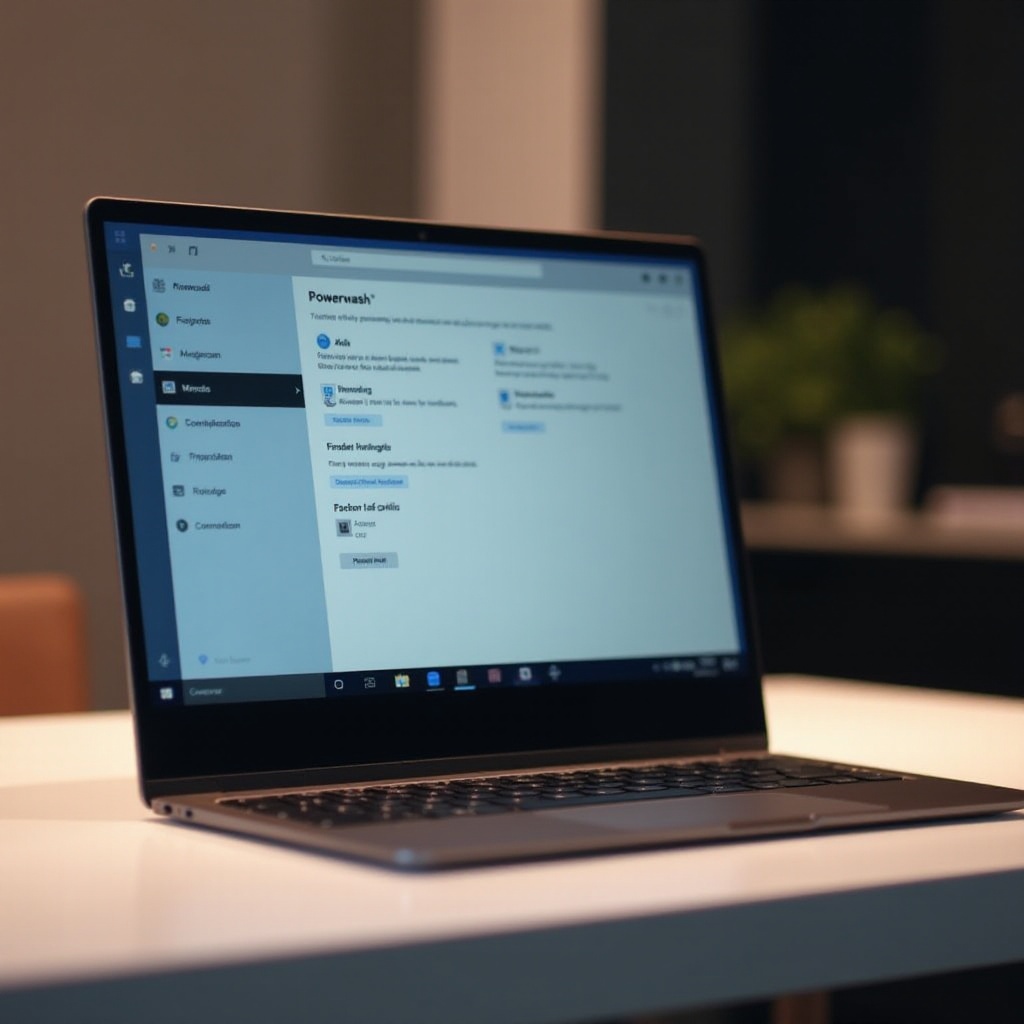Введение
Вы когда-нибудь замечали, что ваш телевизор Samsung выглядит необычно темным, даже когда он настроен на максимальную яркость? Это может быть распространенной и раздражающей проблемой, особенно когда вы готовы насладиться вечер кино или наверстать упущенные серии своего любимого сериала. Часто корень проблемы кроется не в аппаратном обеспечении телевизора, а в конфигурации настроек. Поняв и настроив эти параметры, вы можете значительно улучшить качество просмотра. Эта статья исследует эти важные аспекты и проведет вас через эффективные решения.

Понимание настроек яркости на телевизорах Samsung
Для достижения наилучшего качества просмотра важно понять, как работают настройки яркости на телевизорах Samsung. Несколько факторов, от персональных предпочтений просмотра до предустановленных заводских настроек, могут влиять на освещение экрана вашего телевизора. Телевизоры Samsung обычно предлагают предустановленные режимы отображения, такие как Dynamic и Standard, каждый из которых по-своему влияет на уровень яркости. Понимание того, как эти режимы взаимодействуют с условиями освещения в вашей комнате и встроенными функциями энергосбережения, важно для настройки телевизора на оптимальную яркость. Тщательная настройка этих параметров поможет избежать ненужных неудобств и наслаждаться увеличенной четкостью изображения.

Общие причины уменьшенной яркости
Существует несколько распространенных причин, по которым ваш телевизор Samsung может отображать тусклый экран, несмотря на работу на полной яркости:
Функции энергосбережения
Многие телевизоры Samsung имеют встроенные функции энергосбережения для минимизации энергопотребления. Хотя это полезно для экономии энергии, эти функции могут также снижать яркость экрана ниже предпочтительного уровня.
Регулировка окружающего освещения
Функция Ambient Light Detection от Samsung регулирует яркость в зависимости от освещения в вашей комнате. Эта полезная функция иногда может привести к чрезмерно темному экрану в условиях слабого освещения.
Неправильно настроенные параметры изображения
Параметры изображения могут случайно измениться после обновления программного обеспечения или ручной настройки, что ведет к более темному дисплею. Проверка и правильная настройка этих параметров может устранить проблемы с яркостью.
Устранение проблем с темным экраном на телевизорах Samsung
Улучшение яркости вашего телевизора зачастую включает простые шаги по устранению неполадок. Вот некоторые стратегии для улучшения качества просмотра:
Настройка яркости и подсветки
- Доступ к меню через пульт дистанционного управления.
- Перейдите в меню Изображение, а затем в режим Изображения.
- Настройте параметры, такие как Подсветка, Яркость и Контраст, до достижения удовлетворительного уровня яркости.
Отключение функций энергосбережения
- Перейдите в Настройки и выберите Общие.
- Найдите параметры решения Eco.
- Отключите такие опции, как Датчик Эко или Режим энергосбережения, чтобы, возможно, восстановить ожидаемую яркость экрана.
Обновление прошивки телевизора
- Откройте Настройки и выберите Поддержка.
- Перейдите в Обновление программного обеспечения и выберите Обновить сейчас.
- Обновление прошивки может устранить ошибки, влияющие на яркость экрана.
Применение этих методов устранения неполадок помогает не только устранить текущие проблемы с яркостью, но и гарантировать, что программное обеспечение телевизора остается обновленным для лучшей производительности.
Оптимизация качества изображения за пределами яркости
Совершенствование яркости может быть недостаточным для максимального визуального комфорта. Вот как вы можете дополнительно улучшить качество отображения вашего телевизора:
Эксперименты с режимами изображения
Попробуйте различные режимы, такие как режим Кино или Игровой режим, чтобы понять, как они влияют на яркость и цвет. Найдя правильный режим для вашей обстановки и контента, вы можете значительно улучшить качество изображения.
Дополнительные советы по калибровке
- Используйте диск калибровки для точных настроек.
- Измените такие настройки, как резкость и цветовая температура, чтобы они соответствовали условиям окружающей обстановки.
- Регулярно пересматривайте эти настройки, чтобы поддерживать качество изображения со временем.
Выходя за пределы основных настроек яркости, вы можете преобразовать свой телевизионный опыт, предлагая четкость и удовольствие для всех зрителей.
Когда нужно обратиться за профессиональной поддержкой
Если ничего не помогает и экран остается темным, возможно, пришло время обратиться за профессиональной помощью. Постоянные проблемы могут сигнализировать о более глубокой необходимости в технической поддержке. Служба поддержки клиентов Samsung или авторизованный центр ремонта могут предоставить расширенную помощь, гарантируя правильное функционирование вашего телевизора.

Заключение
Телевизор Samsung, который темный даже при полной яркости, может стать препятствием для вашего домашнего развлечения. Освоив настройку яркости и изучив режимы изображения и точную калибровку, вы можете восстановить и даже улучшить свой опыт просмотра. Хотя регулярные обновления и вдумчивые настройки обычно предотвратят такие проблемы, не стесняйтесь обращаться за профессиональной поддержкой, если это необходимо.
Часто задаваемые вопросы
Почему мой телевизор Samsung выглядит темнее, даже при полной яркости?
Такие функции, как режим энергосбережения или обнаружение окружающего света, могут затемнять экран больше, чем ожидалось.
Как я могу сбросить настройки изображения на моем телевизоре Samsung?
Перейдите в Настройки > Изображение > Экспертные настройки и выберите Сбросить изображение, чтобы вернуть заводские настройки.
Существует ли способ вручную откалибровать мой телевизор Samsung?
Настройте настройки с помощью калибровочного диска для более точного управления резкостью, контрастностью и яркостью.